Reklama
Istnieje wiele powodów, by kochać Gmaila.
Jest całkowicie darmowy. Zapewnia bezpłatny dostęp POP3 do poczty e-mail, a także bezpłatny dostęp offline do wiadomości e-mail za pośrednictwem trasy IMAP. Następnie jest dużo miejsca do przechowywania tysięcy załączników.
Dzięki hojności Gmaila możesz wysyłać załączniki maksymalny rozmiar 25 MB. Większy bajt i zamienia się w link do Dysku Google zamiast załącznika. Nie ma w tym żadnej straty.
Ale jak przeszukiwać Gmaila w poszukiwaniu załączników, które chcesz przeczytać lub odrzucić? Korzystasz z możliwości starej, dobrej wyszukiwarki Gmaila.
Wykorzystaj moc wyszukiwarki Gmaila
Zaawansowane operatory wyszukiwania Gmaila działają jak filtry, które posortuj swoją skrzynkę odbiorczą Gmaila według nadawcy, tematu i etykiety.
Nie musisz się zbytnio przejmować dużymi załącznikami Gmaila, które zaśmiecają skrzynkę odbiorczą, dopóki nie osiągniesz limitu 15 GB. Skrzynka odbiorcza to wirtualny strych, ale te 15 GB jest również udostępniane Dyskowi Google i Zdjęciom Google.
Załączniki to duże słonie w Twojej skrzynce odbiorczej. Załóżmy, że ktoś wysłał Ci zdjęcia, filmy lub duże pliki bazy danych w wysokiej rozdzielczości. Możesz je znaleźć, uporządkować lub usunąć, aby zaoszczędzić miejsce.
- Szybko i skutecznie znajduj załączniki wiadomości e-mail. Jest to przydatne, gdy nie pamiętasz nazwy pliku, nazwy nadawcy, daty otrzymania wiadomości e-mail itp.
- Zwolnij trochę miejsca. Miejsce do przechowywania jest ogromne, ale nie nieograniczone. Jeśli kiedykolwiek wysłałeś lub otrzymałeś zdjęcia w Gmailu, filmach lub dużych plikach bazy danych, możesz je usunąć, aby zaoszczędzić miejsce.
Nawet początkujący powinien nauczyć się podstawowych umiejętności Gmaila Przewodnik dla początkujących po GmailuByć może masz już konto Gmail. Lub myślisz o zarejestrowaniu się. Ten przewodnik zawiera wszystko, czego potrzebujesz, aby w pełni wykorzystać nowe błyszczące konto Gmail. Czytaj więcej ponieważ łatwiej jest poradzić sobie z mniej zatłoczoną skrzynką odbiorczą przed zalaniem e-maili. Dlatego powinieneś organizować duże załączniki jak najwcześniej.
Jak przeszukiwać Gmaila w poszukiwaniu załączników
Istnieje kilka sposobów wyszukiwania wiadomości z załącznikami w Gmailu za pomocą zaawansowanych operatorów wyszukiwania Gmaila lub pól wyszukiwania zaawansowanego w Gmailu. Najpierw przejrzyjmy zaawansowane operatory wyszukiwania Gmaila, a następnie użyteczność wbudowanych pól wyszukiwania zaawansowanego.
Zaawansowane operatory wyszukiwania pomagają filtrować według określonego rodzaju załączników za pomocą kilku naciśnięć klawiszy.

1. ma załącznik- Filtruj wiadomości e-mail tylko do tych, którzy mają coś załączonego.
2. has: drive | document | arkusz kalkulacyjny | prezentacja- Filtruj wiadomości zawierające załącznik lub link do Dysku Google, Dokumentów, Arkuszy lub Prezentacji.
Na przykład: has: drive odfiltruje wiadomości z połączonym załącznikiem Dysk Google. Zobacz zrzut ekranu powyżej.
3. nazwa pliku: .doc—To działa prawie dokładnie tak jak powyższy (ale ten jest udokumentowanym operatorem wyszukiwania typów załączników).
Uwaga: „Nazwa pliku” oznacza już, że powinien być dołączony załącznik, więc nie musisz używać razem „has: załącznik”. Ponadto kropka nie jest wymagana przed rozszerzeniem pliku. tzn. nazwa pliku: .doc = nazwa pliku: doc
4. nazwa pliku: google * .doc—Filtruj wiadomości e-mail tylko do tych, które mają dołączone pliki dokumentów, a na początku nazwy tych plików znajduje się [google] (natomiast nazwa pliku: * google * .doc wyszukuje wiadomości, które mają dokumenty dołączone do „google” wymienione gdzieś pośrodku nazwy pliku).
5. nazwa pliku: .doc LUB nazwa pliku: .html- Filtruj wiadomości e-mail tylko do tych, które mają dołączone pliki .doc lub .html (lub oba).
6. nazwa pliku: .doc ORAZ nazwa pliku: html- Filtruj wiadomości e-mail tylko do tych, które mają dołączone pliki .doc lub .html.
znajdź załączniki w Gmailu
Możesz wyszukiwać wiadomości e-mail na podstawie rozmiaru wiadomości. Do grubych e-maili zwykle dołącza się coś. Mogą to być obrazy lub dokumenty. Wcześniej trzeba było wyszukiwać w bajtach, które dezorientowały podstawowego użytkownika. Teraz możesz użyć dowolnego rozmiaru, a Gmail rozpocznie polowanie. Użyj „m” lub „mb”, aby zasugerować rozmiar.

Możesz także skoncentrować wyszukiwanie na starych wiadomościach. Użyj starszy niż modyfikator wyszukiwania. Na przykład, starsze niż 1 rok wyświetli wszelkie wiadomości, które mają więcej niż rok.
Ta metoda nie powstrzymuje Cię również przed użyciem innych parametrów wyszukiwania, które wchodzą w jakąkolwiek zaawansowaną sztuczkę wyszukiwania w Gmailu. Dlatego możesz używać symboli wieloznacznych lub nazw nadawców, aby uzyskać żądane załączniki.
Gmail obsługuje również „większy" i "mniejszy”Parametry, aby pomóc Ci znaleźć wiadomości e-mail w zakresie rozmiarów. Na przykład:
Zamień cyfrę „5” i „10” na żądaną liczbę.
- większy: 10mb
- mniejszy: 5mb
- I, aby znaleźć coś pomiędzy: większy: 5 mb mniejszy: 10 mb
Zobacz, co jest dołączone do zaawansowanego wyszukiwania Gmaila
Korzystanie z powyższych operatorów jest całkiem dobre. Jednak początkującym może być trudno zapamiętać wszystkich operatorów. Właśnie dlatego wyszukiwanie zaawansowane Gmaila jest zalecaną trasą.
Okno dialogowe Wyszukiwanie zaawansowane jest często ignorowane, ale łatwo jest przy nim wykopać duże załączniki. Aby wyświetlić funkcję wyszukiwania zaawansowanego, kliknij małą strzałkę obok pola wyszukiwania Gmaila.
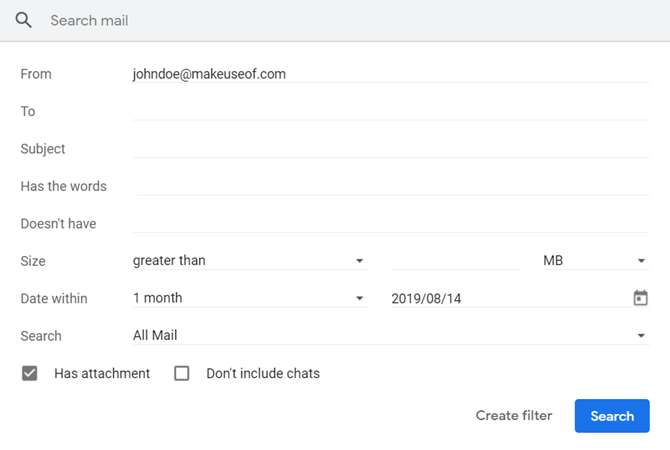
W sumie dziesięć pól wyszukiwania daje wszystkie kombinacje, które możesz wypróbować. Parametry wyszukiwania są oczywiste, ale tutaj są cztery kluczowe pola, na które należy zwrócić uwagę.
1. Wybierz ma załącznik pole wyboru przed wypróbowaniem różnych parametrów wyszukiwania w innych polach.
2. Następnie wybierz „Cała poczta” z Szukaj pole rozwijane lub zawęź je, wybierając inny folder na liście. Na przykład możesz wybrać wyszukiwanie tylko nieprzeczytanych wiadomości e-mail w poszukiwaniu załączników lub dowolnych skonfigurowanych etykiet.
3. Jeśli masz na myśli załącznik o określonym rozmiarze, użyj Rozmiar pole, aby wprowadzić liczbę, która jest większa lub mniejsza niż liczba. Możesz ustawić rozmiar w MB, KB lub bajtach.
4. Ogranicz wyszukiwanie do okresu z Data w ciągu pola.
5. Po wypełnieniu wszystkich warunków wyszukiwania możesz zapisać filtr do wykorzystania w przyszłości. Kliknij Utwórz filtr. Aby wyszukać natychmiast, po prostu kliknij niebieski Szukaj przycisk, aby uruchomić zapytanie.
Wiadomości e-mail z załącznikami będą wyświetlane z najnowszymi wiadomościami u góry. Będziesz musiał znaleźć odpowiedni załącznik do wiadomości e-mail, jeśli wyszukiwane słowa kluczowe nie trafią w cel. Często możesz przebrnąć przez kilka stron wyników, jeśli masz dużą i zajętą skrzynkę odbiorczą.
Znajdź duże załączniki do Gmaila: Znajdź Big Mail
Znajdź Big Mail to bezpłatna usługa, która pozwala sortować wiadomości e-mail według rozmiaru. Wymaga dostępu do twojego konta Gmail (za pomocą Gmail OAuth2).
Ich oświadczenie o ochronie prywatności zapewnia, że nie przechowują hasła do Gmaila i możesz upewnić się, że dostęp zostanie usunięty natychmiast po użyciu go na koncie Gmail.
Po udzieleniu dostępu do konta Gmail narzędzie natychmiast rozpocznie skanowanie wiadomości. Może to zająć trochę czasu. Po zakończeniu otrzymasz powiadomienie e-mail, które przeniesie Cię na stronę statystyk:

Teraz możesz zalogować się do interfejsu Gmaila, kliknąć pełną listę etykiet i znaleźć nowe etykiety utworzone przez aplikację FindBigMail.
Etykiety uporządkują twoje największe e-maile według rozmiaru:
- Top (największe e-maile).
- Wiadomości 2 MB są większe niż 2 000 000 bajtów.
- 500 kb wiadomości ma od 500 000 do 2 000 000 bajtów.
- 100 kb wiadomości ma od 100 000 do 500 000 bajtów.
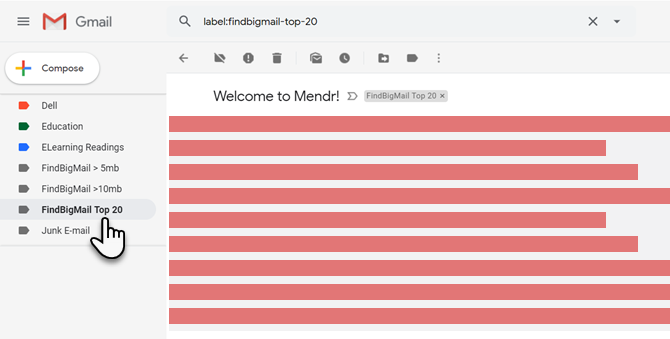
Znajdź Big Mail wykonał ciężką pracę w ciągu zaledwie kilku sekund. Teraz wykonaj te dwa proste kroki, aby uporządkować swoją skrzynkę odbiorczą.
- Kliknij każdą etykietę, aby wyświetlić duże wiadomości z nieporęcznymi załącznikami.
- Następnie postępuj zgodnie z nimi Instrukcje Gmaila aby usunąć wiadomość e-mail z załącznikami, których już nie potrzebujesz.
Opróżnij kosz, używając „Usuń Forever ”, jeśli chcesz natychmiast zwolnić miejsce. W przeciwnym razie zostanie automatycznie usunięty za 30 dni.
Zarządzaj załącznikami Gmaila jak profesjonalista
Jeden z bardziej zajmujących miejsce załączników ma postać udostępnionych zdjęć w Gmailu. Grube raporty PDF z biura to kolejny megabajtowy żartowniś. Kto wie? Może być konieczne skompilowanie kilku z nich w nowym e-mailu. Dlatego zachowaj równowagę między ich prawidłowym przechowywaniem lub odrzucaniem, jeśli nie jest to konieczne.
Ale dzięki tym zaawansowane umiejętności Gmaila Przewodnik dla zaawansowanych użytkowników GmailaTen darmowy przewodnik po Gmailu jest przeznaczony dla tych, którzy już korzystają z Gmaila jako klienta poczty e-mail i chcą maksymalnie wykorzystać jego wiele funkcji zwiększających wydajność. Czytaj więcej nie musisz spędzać zbyt dużo czasu, aby polować na nie.
Saikat Basu jest zastępcą redaktora ds. Internetu, systemu Windows i wydajności. Po usunięciu brudu MBA i dziesięcioletniej kariery marketingowej pasjonuje go pomaganie innym w doskonaleniu umiejętności opowiadania historii. Szuka brakującego przecinka Oxford i nie znosi złych zrzutów ekranu. Ale pomysły dotyczące fotografii, Photoshopa i produktywności uspokajają jego duszę.


